4.1.1.2 命令行 (已弃用)
背景
由于 Google 自 2015 年底已中止了对 ADT 的支持,希望开发者转向 Android Studio。同时 Android Studio 的功能也已日趋完善,足够我们使用它完成 Cocos2d-x 项目的全部开发流程:编码、编译、调试、发布。因此自 3.16 版本我们不再支持 ADT。
如果你是一个新手,请转向 Android Studio 进行 Cocos2d-x 的环境搭建学习。如果明确有对老版本引擎的 Android 环境搭建需求,那请继续阅读。
工具准备
在正式开始搭建 Cocos2d-x 开发环境之前,你需要一个可用的 Android 开发环境。这包括
JDK/SDK 1.6+ http://www.oracle.com/technetwork/java/javase/downloads/index.html
Android NDK https://developer.android.com/tools/sdk/ndk/index.html
Apache Ant http://ant.apache.org/bindownload.cgi
Python 2.7.X https://www.python.org/downloads/ 不是 PYTHON 3
你的操作系统可能已经包含其中一些了,请下载缺失的组件。
macOS 配置
Python
macOS 系统默认安装了 Python,请在终端中输入以下命令,验证 Python 是否工作。
> python --version
如果有类似下面的输出,版本号是 2.7.X,证明 Python 环境是好的。
Python 2.7.10
如果是找不到命令,请使用工具准备中提到的链接,安装一个 2.7.X 新版本的 Python,注意不要安装 Python 3.X 的版本。
JAVA
macOS 系统默认是不安装 Java 的,所以你需要手动下载 Java,注意要下载 JDK,而不是 JRE。

下载安装完成后,在终端中输入以下命令验证 Java 环境是否自动配置好。
> java -version
如果可以看到类似下面的输出,则证明环境是好的,
java version "1.8.0_111"
Java(TM) SE Runtime Environment (build 1.8.0_111-b14)
Java HotSpot(TM) 64-Bit Server VM (build 25.111-b14, mixed mode)
如果命令不可用,请自行配置环境变量,配置完后通过 java -version 验证环境是否配置成功。
Apache Ant
Apache Ant 是另一个需要的工具,默认没有安装在 OS X 系统上。请使用工具准备中提到的链接下载,建议直接下载二进制版本。
下载后解压缩,在 .bash_profile 中添加一个 ANT_ROOT 的环境变量,变量值是 Apache Ant 目录下 bin 子目录的路径,然后将该变量添加到 PATH 中。像这样:
export ANT_ROOT=/Applications/Cocos/tools/ant/bin
export PATH=$ANT_ROOT:$PATH
Android NDK 和 SDK
显然,进行 Android 开发需要 Android SDK 和 NDK,这两个默认都未安装在 OS X 系统上,你可以使用工具准备中提到的链接进行下载。也有另外一种方式使用 brew 包管理器。
通过 Brew 安装
使用 brew 安装 NDK 和 SDK 是一种更简单的方式,一个命令,几个环境变量就 OK。这样操作:
brew tap caskroom/cask
brew cask install android-sdk android-ndk
下载和安装过程会需要一点时间,完成后,你需要在 .bash_profile 设置一些环境变量:
export NDK_ROOT=/usr/local/Cellar/android-ndk/r12b
export PATH=$NDK_ROOT:$PATH
export ANDROID_HOME=/usr/local/opt/android-sdk
export ANDROID_SDK_ROOT=/usr/local/Cellar/android-sdk/24.4.1_1
export PATH=$ANDROID_SDK_ROOT:$PATH
export PATH=$ANDROID_SDK_ROOT/tools:$ANDROID_SDK_ROOT/platform-tools:$PATH
设置完成后,记得执行 source ~/.bash_profile 使环境变量生效。
手动安装
如果你选择不使用 brew,那就手动下载安装。环境变量的设置与上面的基本相同,假设你将 SDK 和 NDK 下载到了 ~/Projects/ 目录,设置的环境变量就类似这样:
export NDK_ROOT=/Users/username/Projects/android-ndk/r12b
export PATH=$NDK_ROOT:$PATH
export ANDROID_HOME=/Users/username/Projects/android-sdk
export ANDROID_SDK_ROOT=/Users/username/Projects/android-sdk/24.4.1_1
export PATH=$ANDROID_SDK_ROOT:$PATH
export PATH=$ANDROID_SDK_ROOT/tools:$ANDROID_SDK_ROOT/platform-tools:$PATH
如果在 Windows 系统上配置,基本流程一致,只是环境变量的配置方式略有区别。
安装额外的 SDK
不同的 SDK 对应不同的 Android 操作系统,如果你需要测试应用在不同版本上的适用性,就需要下载不同的 SDK。随着 Android 的发展,一些旧有的系统版本已经被弃用,这意味着你无须下载特别旧的 SDK。支持哪些版本,不支持哪些版本,由你来决定。
如果你希望安装额外的 SDK,可以使用内置的 Android 界面工具,使用下面的命令打开工具。
> android

只需要为你已经安装在系统上的 SDK 版本,安装 Android SDK Tools,对于 Android SDK Platform-Tools 推荐更新至最新版本。

安装 Cocos2d-x
安装 Cocos2d-x 可能是这个过程中最简单的部分,你可以从 Cocos2d-x 官网 下载独立的压缩包,也可以克隆 GitHub 仓库。不用安装这两个,选择你喜欢的一个。
下载压缩包
从官网下载压缩包,然后解压。

克隆 GitHub 仓库
使用下面的命令克隆 GitHub 仓库,并进行一些初始化设置。如果你不熟悉 GitHub 的工作流程,建议采取从官网下载压缩包的方式。
cd <to where you want to clone this repo>
git clone git@github.com:cocos2d/cocos2d-x.git
git submodule update --init
git submodule update
./download-deps.py
之前不熟悉 GitHub,可以从 这个地方 学习后,再从 GitHub 克隆。
开发环境验证
在开始一个新项目之前,推荐先构建 cpp-tests 测试项目,他能确保你的开发环境已经完全配置好。如果在这个步骤中发生任何错误,请先仔细阅读错误信息,思考一下是否是上述步骤的环境配置存在问题。
查看有哪些 SDK 版本可用,运行:
> android list targets
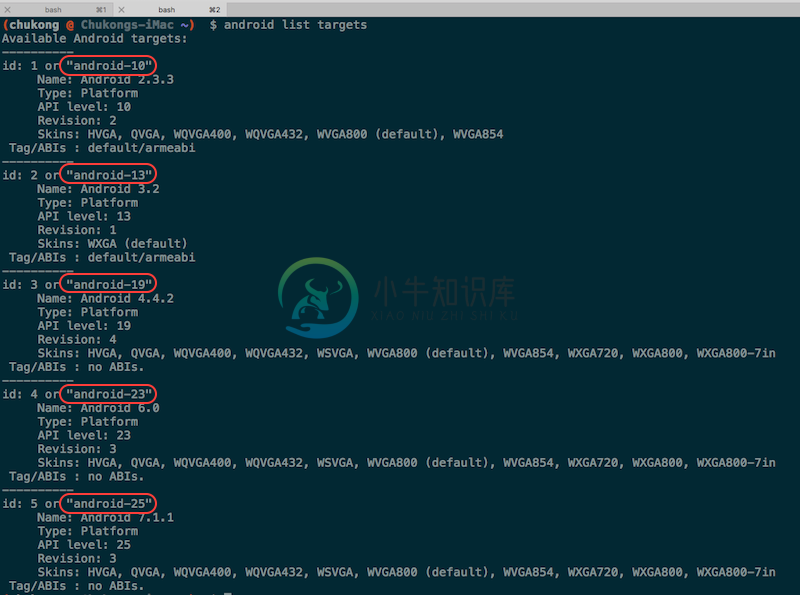
在终端中,将目录调整为 android-build.py 脚本的位置,这个脚本通常在引擎根目录 build 子目录下。运行:
> python android-build.py -p <target from above> cpp-tests
<target from above> 使用一个版本号代替,如:22。构建成功,证明环境配置没问题。
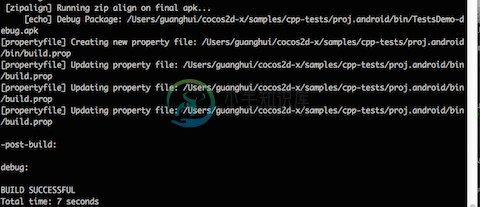
开始新项目
上面的工作都完成后,就可以开始创建新项目了。创建方法,在:cocos 命令行工具。
安装应用到手机
在手机上开启 USB 调试,然后通过 USB 连接手机,在终端中调整目录到 Android 项目的 bin 目录,运行下面的命令,即可将 apk 安装到你的 Android 手机:
> adb install MyGame-debug.apk
注意:本文档教程只适用于 Cocos2d-x V3.15 或更低的版本

